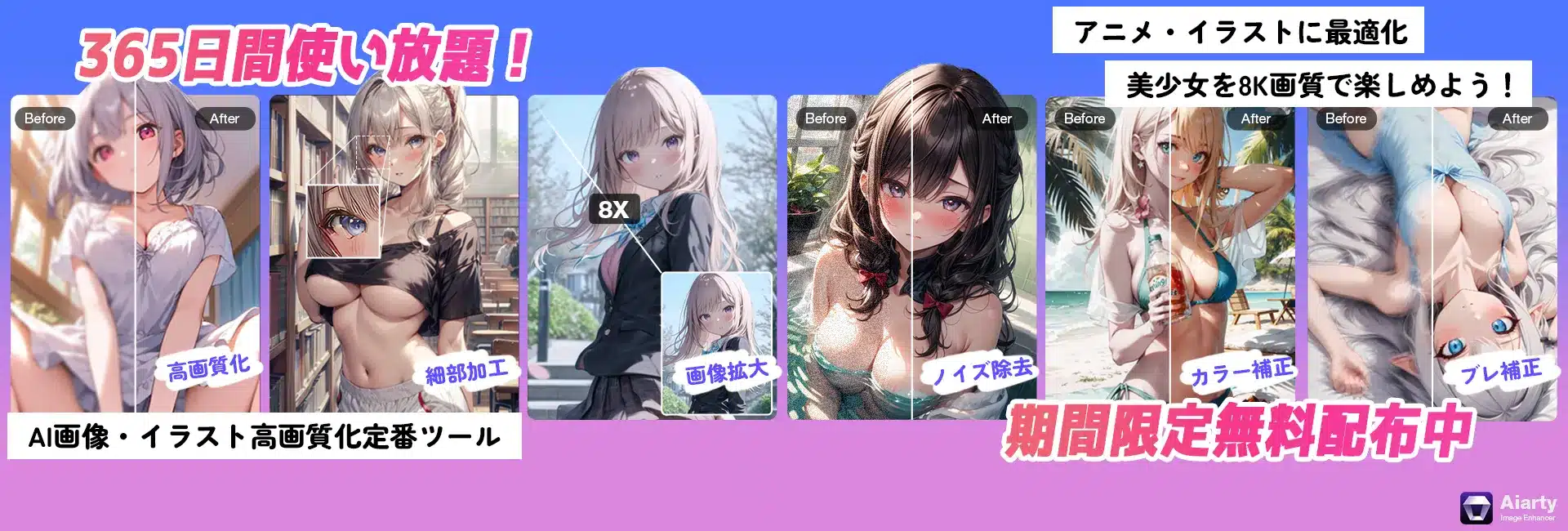今はパソコン・スマホで通信環境があれば、動画配信サービスで映画やドラマ、アニメ、番組などを自由に楽しめる時代です。家に山積みになっている大量のDVDを持っている場合、DVDのコンテンツをパソコンやスマホに保存して、動画配信サービスのようにワンクリックで再生できないかと思っていませんか?
そこで、おすすめのDVDリッピングソフトを紹介します。多種多様なDVDリッピングソフト8つをピックアップし、機能や使いやすさ、料金などで徹底比較!自分に合うDVDリッピングソフトを選ぶ際の参考にしてくださいね!
人気のDVDリッピングソフト8選を徹底比較
DVDリッピングとは?簡単に言えば、既存のDVDに記録されているデータをパソコンで使える形式に変換してパソコン内に取り込むことです。そのためのDVDリッピング用ソフトが多数存在します。
DVDリッピングソフトには数多く存在しており、自分に合ったものを選ぶのは大変ですよね。そこで、人気のDVDリッピングソフト8選をまとめて、各ソフトの特徴を具体的に解説していきます。
DVDリッピングソフト:WinX DVD Ripper Platinum

対応OS:Windows 7/8/10/11(32bit/64bit);Mac OS 10.6またはそれ以降
日本語対応:〇
無料お試し期間:永久
入力形式:DVDディスク、DVDフォルダ、ISOイメージ
出力形式:ISOイメージ、DVDフォルダ、avi、mp4, mov, mpeg, wmv, mts, flv, m4v, mp3, aacなど320+
コピーガード:CSS, RC, RCE, APS, UOPsとSony ARccOS、容量偽装、ディズニーDRM、ALPHA-DVD、Rip Guard、DVD Magic…
WinX DVD Ripper Platinumはたった数クリックでDVDを目的なファイル形式に変換することができます。DVDを丸ごとにvideo_tsファイル或いはISOイメージファイルにリッピングできるだけでなく、その一部(タイトル&チャプター指定)をMP4/M4V/MKV/WebMに変換することもできます。
DVDリッピング機能のほか、字幕の追加&削除、音量&ビデオエフェクトの調整などDVDを編集できる機能も組み込まれています。また、主流のコピーガードに全対応しており、あらゆる種類のDVDをリッピングできるのが強みです。高品質エンジンにより、高速&高品質にDVDからファイル形式への変換を実現します。
高機能でありながら価格も安くて、圧倒的なコスパを誇っています。どれを選ぶか迷っている場合、WinX DVD Ripper Platinumを使えば間違いません。
DVDリッピングソフト:Handbrake

対応OS:Windows Vista/7/8/10/11;Mac OS 10.13またはそれ以降;Linux
日本語対応:〇
無料お試し期間:完全無料
入力形式:DVD/ブルーレイディスク、DVDフォルダ、ISOファイル、その他各種動画ファイル
出力形式:MP4、MKV、Webm
コピーガード:対応不可
HandbrakeはDVD&ブルーレイのリッピング、あらゆる動画ファイルから、iPhone / iPad / Android / PSP / AppleTV 向けのファイル形式へ変換できるフリーソフトです。オープンソースで開発されており、他の有料DVDリッピングソフトと比較しても機能面では引けを取らないのです。
HandBrakeには、「概要」「寸法」「フィルター」「動画」「音声」「字幕」「チャプター」といった7つの設定タブが用意されており、エンコードする際に出力ファイルの画面サイズや品質、字幕トラックなどをカスタマイズすることができます。初心者にとっては操作が複雑で少し使いにくいですが、使いこなせばソフトの機能を最大限に発揮できるようになります。
Handbrakeはコピーガードに対応しない、WinX DVD Ripper Platinumに比べ出力フォーマットの少なさが弱点です。
DVDリッピングソフト:MakeMKV

対応OS:Windows 10/8/8.1/7;Mac OS X 10.5またはそれ以降;Linux
日本語対応:〇
無料お試し期間:30日間
入力形式:DVD/ブルーレイディスク、ISOファイル、UHD、AVCHD ディスク
出力形式:MKV
コピーガード:AACS、BD+…
「MakeMKV」はDVDやBlu-Rayをリッピングして、MKVファイルに作成する時によく使われるソフトです。そもそもMakeMKVは有料ソフトですが、無償で使えるMakeMKV beta版を配布しています。
MakeMKV Beta版は使用期間中なら、AACS、BD+などのコピーガードがかかているDVD/Blu-rayのリッピングを無料・無制限に対応しています。
MakeMKVは高速で使いやすく、高品質な出力が得られます。しかし、このツールには、唯一の出力形式として MKV があります。お使いのデバイスがMKVに対応していないなら、他の形式に変換する必要があります。
DVDリッピングソフト:DVDFab DVDリッピング

対応OS:Windows 11/10/8/8.1/7;Mac OS X 10.10~10.13
日本語対応:〇
無料お試し期間:30日間
入力形式:DVDディスク、DVDフォルダ、ISOファイル
出力形式:MP4、MKV、AVI、FLV、WMV、M2TS、MP3、AAC、FLAC、WAVなど
コピーガード:CSS、リージョンコード、RCE、UOPs、APS、RC、DADC、Disney’s Fake
DVDFab DVDリッピングなら、強力なコピーガードを持つ最新DVDも問題なくリッピングできます。リッピング中、コーデックやビットレート、フレームレート、解像度などのパラメータを調整したり、トリミングや字幕の追加、画面の明るさなどの編集を行ったりすることができます。
30日間の無料体験版「DVDFab HD Decrypter」が提供していますが、その後無制限に使えるにはライセンス版を購入する必要があります。他の競合ソフトと比べて販売価格は少し高いですが、自分がこの金額を支払って満足できるのかを考えて選びましょう。
DVDリッピングソフト:VideoByte BD/DVDリッピング
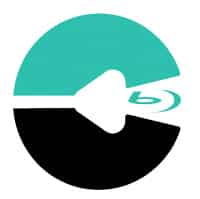
対応OS:Windows 11/10/8/7/XP (32/64 bit);Mac OS
日本語対応:〇
無料お試し期間:30日間
入力形式:DVD/ブルーレイディスク、DVDフォルダー、ISOファイル
出力形式:ISOファイル、DVDフォルダ、MPG、MP4、AVI、MP3、MKVなど
コピーガード:CSS、CPRM、CPPM、UOPs、ARccOS、UOPs、リージョンコードなど
VideoByte BD-DVDリッピングとは、ブルーレイやDVDを汎用の動画/音声形式・BD/DVDフォルダ・ISOイメージファイルに変換できるリッピングソフトです。
強力なコピーガード解除機能が備えているため、市販DVDや地デジを録画したDVDなど各種のプロテクトされたディスクのリッピングに対応しています。また、メタデータ編集や動画圧縮、GIF作成、3D作成など機能が付いているツールボックスが搭載しています。総合的に言えば、性能には十分に満足できるでしょう。
価格はあまり低くないのですが、新しいリリースしたソフトで信頼できるかどうか自分で判断してください。
DVDリッピングソフト:VidCoder
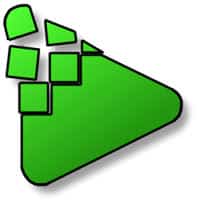
対応OS:Windows7以降
日本語対応:〇
無料お試し期間:完全無料
入力形式:DVD/ Blu-rayディスク、ISOファイル、VOBファイル、DVDフォルダ
出力形式:MP4、M4V、MKV、WebM
コピーガード:対応不可
VidCoderはWindowsのみに対応し、DVD/Blu-ray/その他動画ファイルを、MP4/MKVなどの動画形式に変換してくれるフリーソフトです。HandBrakeと同じエンコードエンジンを使用しますが、インターフェースがより簡潔で使いやすいです。
フリーのDVDリッピングソフトとして基本的なものが非常に充実します。例えば、チャプターや時間範囲、フレームを決めることで動画内の特定場面のみを出力可能です。また、DVD映像に字幕を追加したり、解像度やサイズ変更などの編集を行うことができます。
VidCoderはコピーガードを解除する機能はないので、コピーガードが付いているDVDをリッピングすることはできません。
DVDリッピングソフト:DVD Shrink

対応OS:Windows 98/98/2000/XP /Vista/7/8/8.1/10/11
日本語対応:〇
無料お試し期間:完全無料
入力形式:DVDディスク、DVDフォルダー、ISOファイル
出力形式:ISOファイル、DVDフォルダ(VIDEO_TS、AUDIO_TS フォルダー)
コピーガード:CSS、RC、RCE
DVD ShrinkはVidCoder と同じようにWindowsのみ動作できます。主な機能はDVDリッピングやDVD圧縮、DVD書き込み(DVD Decrypterと併用)、DVD編集&加工(メニュー画面の削除、特定の字幕や音声の削除、カット、リージョンコードの変更など)の4つがあります。
他のリッピングソフトにはほとんどないDVD圧縮機能を備えています。画質を落とさずに、2層式DVD(8.8GB)を1層DVD(4.7GB)へ圧縮してリッピングが出来ます。
DVD ShrinkはDVDコピーガードを解除する機能を搭載していますが、性能には限界あり、最新のコピーガードの解除をサポートしていません。もう一つの短所は、DVDから動画&音声形式へ変換することもできません。開発はすでに終了したためか、使用中エラーがよく出ているのも惜しいところです。
DVDリッピングソフト:Freemake Video Converter

対応OS:Windows 11/10/8/7/Vista
日本語対応:〇
無料お試し期間:一週間
入力形式:DVD/ブルーレイディスク、DVDフォルダー、ISOファイル
出力形式:DVDフォルダ、DVDディスク、iSOファイル、AVI、MP4、MKVなど
コピーガード:CSS、RC、RCE
Freemake Video Converterが英国の会社Mixbyte LLC.から開発されたオールインワン動画処理ソフトです。DVDからデータを抽出して、AVI・MP4・WMV・FLV・M4V・MP3など様々なファイル形式に変換したり、空のDVDに書き込んだりすることもできます。加えて動画変換、動画編集、動画ダウンロード、写真スライドショー作成などの機能が搭載されています。
無料を謳っていますが、無料版で出力さらた動画にFreemakeのロゴがついています。ロゴを消したいなら、有料版を購入しなければなりません。ロゴをあまり気にしないのであれば、いい選択になるでしょう。
DVDリッピングソフトの選び方 6つのポイント
DVDリッピングソフトを比較する際の6つのポイントを紹介します。
動作環境で選ぶ
まずは、ソフトが自分のパソコンのスペックやOSのバージョンに対応しているかどうか確認しておきましょう。
DVDリッピングソフトの中には、Windowsにしか対応していないものもあれば、Macにしか対応していないものもあります。そのため、DVDリッピングソフトの動作環境に関する情報を、ソフトの公式サイトから確認しておく必要があります。
また、フリーでありながら古いDVDリッピングソフトのほとんどは、開発終了になっており、最新バージョンのパソコン(例えば Windows11)で実行すると不安定になったりして使えない場合があります。これらも、DVDリッピングソフトを選ぶとき、事前にチェックしてほしいです。
機能で選ぶ
DVDリッピングソフトの中には、DVDリッピングだけでなく、コピーガード解除やDVD圧縮、DVD編集、動画エンコードなど他の機能を搭載しているタイプもあります。
もし追加機能が必要かどうかわからない場合、オールインワンソフト(例えば、WinX DVD Ripper Platinum)を選ぶことをおすすめします。DVDをリッピングする際、不要な部分をカットしたり、外部字幕を追加したりすることなど、突然やりたいことがあっても楽に解決できます。
また、ほとんどの市販のDVDにはコピープロテクトが施されているため、そのコピーガードを解除しなければDVDをリッピングすることはできません。コピーガードのかかったDVDをリッピングしたい場合、DVDのコピーガードの種類と、使用したソフトがそれに対応しているかどうかを確認してください。
2012年10月01日に施行された改正著作権法では、DVDのコピーガードを回避したDVDリッピング行為は違法となっています。あくまでも個人で利用する範囲内のみ楽しんでください!
出力形式で選ぶ
DVDリッピングソフトを選ぶ際は、目的の映像形式に出力できるかも大切な比較ポイントです。
通常、iSOイメージファイルに加えて、汎用性の高さからMP4が出力ファイル形式として使用されることが多いです。また、現在ではMKV形式(拡張子「.mkv」)の動画ファイルが使われる場面も増えています。アップル製品(Mac、iPhone、iPadなど)の場合、DVDをMOVにリッピングすることもおすすめします。
利用料金で選ぶ
DVDリッピングソフトは無料と有料のものがあります。
選ぶ前に、完全無料のソフトと、無料試用期間を提供しているソフトを区別する必要があります。
・DVDの最初の5分間しか動画に変換されない
・変換した動画にソフトのロゴや透かしが入る
・無料だと一部の機能に制限がある
上記のいずれかに該当する場合、基本的に無料試用期間を提供する有料ソフトであり、無制限に使用するには有料ライセンスを購入するしかできません。一方、完全無料なソフトは、機能が少ないだけでなく、コピー保護の強いDVDをリッピングできないという大きい弱点が持っています。
今回紹介したDVDリッピングソフトは、安いもので0円(完全無料)~高いもので8000円とかなり幅があるので、予算に応じてちょうどよいものを選びましょう。
使いやすさで選ぶ
せっかくソフトをダウンロードしたのに、使い方がわからないのでは意味がないし、時間の無駄になってしまいます。
そのため、初めてDVDリッピングを行うなら、操作画面がシンプルでわかりやすいものを選ぶといいでしょう。また、詳細な操作ガイドがあり、日本語に対応していることも選ぶポイントです。
| ソフト名 | 使いやすさ |
|---|---|
| WinX DVD Ripper Platinum | |
| HandBrake | |
| MakeMKV | |
| DVDFab DVDリッピング | |
| VideoByte BD/DVDリッピング | |
| VidCoder | |
| DVD Shrink | |
| Freemake Video Converter |
処理速度で選ぶ
一般的には、DVDリッピングの速度はDVDに保存しているビデオの長さにつながりますが、よいソフトであれは処理速度を向上させることができます。
| ソフト名 | 処理速度 |
|---|---|
| WinX DVD Ripper Platinum | |
| HandBrake | |
| MakeMKV | |
| DVDFab DVDリッピング | |
| VideoByte BD/DVDリッピング | |
| VidCoder | |
| DVD Shrink | |
| Freemake Video Converter |
自分に合ったDVDリッピングソフトを選びましょう!
DVDリッピングソフトを8つ比較してみましたが、自分に合うものは見つけられたでしょうか?
それでも決められないという方のために、これを選んでおけば間違いないオススメをご紹介します。
・無料でありながら性能が高い「HandBrake」
自作DVDのリッピングなら、HandBrakeにお任せください。
・コストパフォーマンスが高い「WinX DVD Ripper Platinum」
どんなDVDでもリッピングでき、機能面には心配する必要はありません。無料トライアルが使えるので、まずは気軽にお試しを。